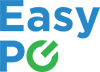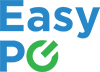PC vil ikke starte - Disse triksene kan fikse problemet
Det er alltid kjedelig når er datamaskin ikke vil starte. Enten det setter en stopper for arbeid eller underholdning. I dette innlegget forklarer vi enkle grep som kan få maskinen din til å starte igjen. Om det ikke skulle fungere kan du gjerne komme innom en av verkstedene våres for en gratis diagnose. Du finner kontakt info ved å trykke på knappen under.
Trinn 1: Nullstill CMOS
CMOS er en chip i maskinen som holder styr på blant annet batteri og klokkeslett i maskinen. Denne chippen kan låse seg, noe som forårsaker at maskinen ikke vil starte. For å nullstille denne gjør du følgende:
koble ut strømtilførsel
koble ut batteri om mulig
hold inne av/på knapp i 30 sekunder
koble til strømtilførsel og start maskinen
Om dette funket er problemet løst.
Trinn 2: Fjern eksterne enheter
Koble fra alle eksterne enheter som skjermer, tastaturer og mus. Start PC-en igjen og se om dette løser problemet. Hvis det fungerer, kan det hende at en av de eksterne enhetene forårsaker problemet.
Trinn 3: Sjekk strømtilførselen
Først må du sjekke om PC-en mottar strøm. Sjekk om alle kabler er riktig tilkoblet, og prøv å koble til en annen strømkilde eller stikkontakt. Om det er en bærbar maskin er det også viktig å sjekke at strømkabelen til laderen sitter skikkelig i. Hvis PC-en fortsatt ikke starter, er det lurt å sjekke om LED lysene til maskinen lyser opp. Om LED lyset for batteri lyser oransje eller hvitt så betyr det at den lader eller tar imot strøm.
Er kabelen koblet til strømnettet? Er kabelen koblet til adapteren? Er adapteren koblet til maskinen?
Trinn 4: Sjekk maskinvare-komponenter
Åpne PC-en og sjekk om alle hardware-komponenter som RAM, grafikkort, harddisk og CPU sitter riktig på plass. Prøv å koble fra og koble til igjen for å sikre at alt er ordentlig tilkoblet. Hvis en hardware-komponent er ødelagt, kan dette forårsake at PC-en ikke starter.
Er det en bærbar maskin er det stort sett bare RAM brikker som kan fjernes og legges til. For å gjøre dette må du skru av lokket til maskinen, koble ut batteri og deretter ta ut RAM brikken. Vi anbefaler at du i minste fall ser en youtube video om hvordan dette gjøres før du prøver selv. Du kan søke modellen på pcen din sammen med ordet “disassembly” . For eksempel “Lenovo Y540 disassembly”.
Slik ser minnebrikker ut på en stasjonær maskin.
Slik ser en tom minnebrikke inngang ut på en bærbar maskin.
Hvis ingen av disse trinnene løser problemet, kan det hende at du trenger profesjonell hjelp fra en tekniker. Det er også viktig å huske på å ta regelmessige sikkerhetskopier av dataene dine for å beskytte mot mulig tap av data hvis PC-en ikke kan repareres.
Kom gjerne innom oss for en gratis diagnose!